El software de transcripción automática de música, una alternativa a la escritura de notación musical a mano, utiliza inteligencia artificial para permitir que los músicos se concentren en tocar, mientras que el programa genera una partitura para la pieza por ellos. MuseScore es una popular herramienta gratuita de transcripción de MP3 a partituras que crea automáticamente partituras a partir de archivos de audio con amplias opciones de edición y varias formas de compartir el producto final. Sin embargo, si necesita transcribir audio para enviar mensajes de texto , considere usar Transkriptor para obtener transcripciones precisas.
A continuación se enumeran los 9 pasos para transcribir audio con MuseScore .
- Familiarícese con el audio : Escuche el audio varias veces para comprender su tono, ritmo y tempo.
- Configurar el proyecto MuseScore : Abrir MuseScore y crear un nuevo proyecto Esta configuración inicial es esencial para organizar el trabajo de transcripción y acceder a las funciones de MuseScore.
- Comience a transcribir la melodía : Comience transcribiendo la melodía, concentrándose en obtener el tono y el ritmo correctos Esta es la parte más sencilla de la música y sirve como base para agregar armonías y acompañamiento más adelante.
- Añadir armonía y acompañamiento : Identificar y anotar las partes armónicas y de acompañamiento, prestando atención a cómo complementan la melodía Esto enriquece la transcripción al capturar toda la textura de la pieza.
- Transcribir elementos rítmicos : Presta mucha atención al ritmo y la sincronización de la pieza, utilizando las herramientas de MuseScore para representarlos con precisión en tu transcripción Los ritmos correctamente anotados son clave para capturar la esencia del audio original.
- Reproducción y ajuste : Utilice la función de reproducción de MuseScore para escuchar su transcripción Esto le permite revisar su trabajo y hacer ajustes, asegurándose de que la transcripción coincida lo más posible con el audio original.
- Añade dinámica y articulaciones : Incorpora dinámicas (volumen o suavidad) y articulaciones (elementos estilísticos de cómo se tocan las notas) para transmitir las cualidades expresivas de la música Este paso acerca tu transcripción a los matices de la interpretación original.
- Insertar letra (si corresponde) : Si la pieza incluye voces, agregue la letra a la transcripción Puedes obtener la transcripción de la letra a través de Transkriptor Esto implica adjuntar texto a las notas correspondientes, lo que hace que la partitura sea útil para los cantantes.
- Revisión final y exportación : Realice una revisión exhaustiva de su transcripción para detectar errores u omisiones Una vez satisfecho, exporte el trabajo desde MuseScore en el formato apropiado para imprimir o compartir digitalmente, completando la transcripción proceso.
1 Familiarízate con el audio
El primer paso para transcribir una pieza musical es familiarizarse con el audio. Escucha la pieza varias veces, hazte una idea de su tono, ritmo y tempo. Escribir notación musical a mano requiere una comprensión profunda de los símbolos musicales y una atención implacable a los detalles, por lo que escuchar todo el audio antes de comenzar a transcribir le da una ventaja en la comprensión de la estructura, el estilo y el uso de instrumentos de la pieza.
2 Configurar el proyecto MuseScore
Abra el software MuseScore y haga clic en "Nueva partitura" en la página de inicio para configurar su proyecto MuseScore . La barra lateral a la izquierda de la pantalla muestra tres símbolos, una nota musical que representa la página 'Partituras', un enchufe que representa la biblioteca de complementos y una tapa de graduación que representa los tutoriales de software. Explora la biblioteca de plugins y/o consulta los tutoriales si es necesario.

3 Comenzar a transcribir la melodía
La melodía de una pieza musical es una secuencia lineal de notas individuales, tocadas con un tono y un ritmo específicos. Transcribir una melodía a mano requiere un oído agudo y mucha paciencia, por lo que escuchar la pieza, totalmente concentrado y sin distracciones, es un buen punto de partida. Ten en cuenta el tempo, el compás, los instrumentos, la tonalidad y cualquier convención de género a medida que los usuarios escuchan.
Comienza a agregar notas a la partitura, sección por sección, usando tu voz para probar su ubicación para transcribir las melodías. Pasa a transcribir las armonías y el acompañamiento una vez que estés seguro de que las notas representan con precisión la pieza.
4 Añade armonía y acompañamiento
Las armonías ocurren cuando diferentes instrumentos tocan la misma melodía al mismo tiempo. Se necesita mucha práctica, así como tiempo y error, para poder diferenciar qué notas componen una armonía. Trate de identificar primero la nota superior e inferior, antes de pasar a trabajar las notas intermedias para agregar una armonía a la partitura en MuseScore.
El acompañamiento son los instrumentos que sostienen la melodía y proporcionan fondo para las otras partes musicales. Escuche los instrumentos en el fondo para ver los motivos y patrones repetidos para identificar y transcribir el acompañamiento.
5 Transcribir elementos rítmicos
Una serie de barras de compás (líneas verticales) dividen los pentagramas (líneas horizontales) en una partitura. Los espacios entre los pares de barras de compás son los compases, que normalmente contienen 4 tiempos. Las líneas divisorias y los compases determinan el ritmo de una pieza musical. Para cambiar o añadir líneas divisorias, busque 'Barras de compás' en la pestaña 'Paletas', haga clic en el punto del pentagrama donde desea añadir la barra de compás y seleccione el tipo correcto.
6 Reproducción y ajuste
MuseScore permite a los usuarios reproducir cada parte por separado aislando el instrumento o la voz para que sea más fácil mirar cada nota y detectar cualquier problema. MuseScore, que es capaz de transcribir partituras, ofrece una función de mezclador que permite a los usuarios ajustar los niveles de sonido de cada parte y el volumen del metrónomo (si se utiliza). Inspeccione cada pieza de cerca y realice los ajustes necesarios.
7 Añade dinámicas y articulaciones
La dinámica dicta la suavidad o el volumen requerido para tocar una nota, mientras que las articulaciones instruyen sobre cómo cambiar la longitud de la retención de una nota, su volumen o la relación entre notas adyacentes. Para agregar dinámicas o articulaciones, vaya a la pestaña 'Paletas', seleccione 'Dinámicas' o 'Articulaciones' de la lista y arrastre el símbolo a la nota que desea marcar.
8 Insertar letra (si corresponde)
Para obtener las transcripciones de las letras, los usuarios pueden usar Transkriptor . Por lo tanto, para insertar letras, seleccione una nota, haga clic en 'Agregar' en la barra de menú en la parte superior de la pantalla, coloque el cursor sobre 'Texto' en el menú desplegable y seleccione 'Letra' de la lista. Al hacer clic en 'Letra' aparece un cuadro de texto debajo de la nota en el pentagrama, ingrese la letra deseada, presione la barra espaciadora para ir a la siguiente sílaba y continúe escribiendo.
9 Revisión final y exportación
Vaya a 'Archivo' en la barra de menú y seleccione 'Exportar' de la lista de opciones para exportar partituras desde MuseScore. Indique qué piezas exportar utilizando las casillas de verificación, especifique el formato en el menú desplegable, establezca los puntos por pulgada (DPI) e indique. Elija la ubicación para guardar el documento cuando se abra el Explorer de archivos del dispositivo.

¿Qué es MuseScore?
MuseScore es un transcriptor de partituras en línea gratuito que crea automáticamente partituras a partir de archivos de audio, con opciones para que los usuarios editen y compartan las partituras. MuseScore utiliza inteligencia artificial para identificar qué notas se tocan y a qué velocidad mediante la creación de una partitura basada en estas piezas de información.
¿Cuál es la ventaja de MuseScore?
MuseScore es versátil, con un editor multifuncional y soporte para cientos de plug-ins diferentes, además de ser fácil de operar independientemente de la experiencia del usuario con el software de transcripción de música.
A continuación se enumeran las principales ventajas de MuseScore .
- Editor multifuncional: MuseScore recibe elogios por su editor multifuncional que permite a los usuarios conectar un teclado MIDI, activar el teclado en pantalla o agregar manualmente notas a la hoja de partituras para cambiar o agregar a la composición.
- Accesible para principiantes: La falta de orientación sobre cómo usar la gran cantidad de botones en la interfaz a menudo hace que el software de notación sea intimidante para los principiantes MuseScore es fácil de usar, con una barra de menú en la parte superior de la pantalla, tres pestañas separadas para 'Inicio', 'Partitura' y 'Publicar', y una barra de herramientas de reproducción ubicada en la esquina superior derecha.
- Compatibilidad con plug-ins: Una de las principales ventajas de MuseScore es que los usuarios pueden añadir complementos para aumentar la funcionalidad del programa El transcriptor de notas musicales admite plug-ins para analizar, afinar y anotar la partitura.
- Variedad de formatos de archivo: MuseScore permite a los usuarios exportar partituras en varios formatos de archivo diferentes, por lo que el usuario puede elegir el que mejor se adapte a sus necesidades MuseScore permite a los usuarios exportar partituras como un archivo gráfico para los espectadores que no necesitan editar el contenido.
- Colaboración en la comunidad musical: MuseScore invita a músicos de todos los niveles a subir sus composiciones, para que la comunidad musical pueda inspirarse en otros artistas que utilizan la plataforma MuseScore es un lugar para que los usuarios sigan a los músicos que los inspiran, rastreen a los creadores con talento floreciente y construyan una red de artistas con ideas afines.
- Versiones gratuitas y premium: MuseScore que convierte audio a partituras online gratis ofrece una funcionalidad perfecta, que no obliga a los usuarios a comprar una suscripción para acceder a las herramientas necesarias Hay una versión premium de MuseScore, 'MuseScore Pro', que cuesta $ 6.99 por mes para acceder a herramientas de mezcla adicionales, las estadísticas de las composiciones cargadas en el sitio web y una interfaz sin publicidad.
¿Cuál es la desventaja de MuseScore?
Los posibles usuarios deben tener en cuenta que su servicio de atención al cliente es limitado y que las actualizaciones de aplicaciones son pocas y distantes entre sí a pesar de la variedad de funciones que ofrece MuseScore .
A continuación se enumeran las principales desventajas de MuseScore .
- Falta de atención al cliente: MuseScore usuarios informan que es muy difícil ponerse en contacto con el equipo de soporte, especialmente cuando se trata de intentar cancelar una suscripción premium después de la prueba gratuita.
- Actualizaciones limitadas: La aplicación MuseScore no ofrece actualizaciones periódicas, por lo que a los usuarios no les queda más remedio que seguir usando el programa (a un nivel inferior) hasta que se publique una actualización que resuelva los problemas.

¿En qué se diferencia la transcripción musical de otros tipos de transcripción?
La transcripción de audio difiere de la transcripción tradicional porque se refiere a la conversión de la música en un formato escrito, en lugar de habla. El resultado del audio La transcripción , conocida como transcripción o notación musical, es una partitura. Las partituras representan los elementos auditivos de una canción en un formato escrito mediante la creación de un registro de la pieza.
Las transcripciones tradicionales representan el discurso en un formato escrito sin ninguna referencia al tono, el ritmo o el tempo. Las transcripciones musicales son mucho más completas para que los músicos puedan analizar, recrear e inspirarse en el trabajo de otros artistas.
Transkriptor: Solución para la transcripción de audio a texto
Si bien MuseScore ofrece una plataforma intuitiva para convertir melodías y armonías en partituras, es en la transcripción de audio donde brilla Transkriptor , proporcionando una solución perfecta para convertir palabras habladas en texto.
La avanzada tecnología de voz a texto de Transkriptorgarantiza que se capture cada Word, proporcionando una versión de texto clara y precisa del contenido vocal. Este proceso comienza subiendo el archivo de audio a Transkriptor o grabando directamente en la plataforma. Luego, el software procesa el audio y entrega una transcripción que los usuarios pueden revisar y editar dentro de la plataforma. Probar ¡Es gratis!
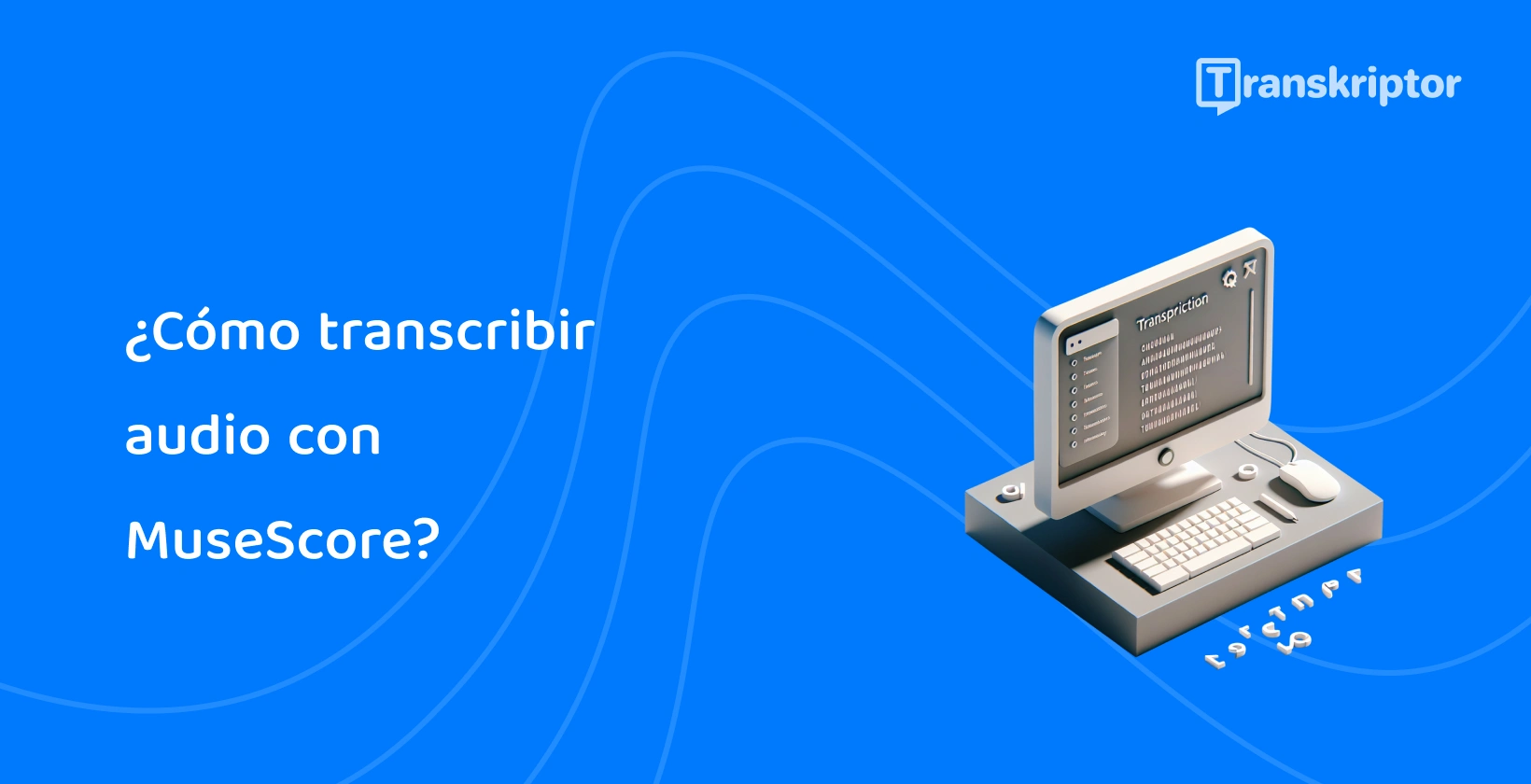





 Dubái, Emiratos Árabes Unidos
Dubái, Emiratos Árabes Unidos 